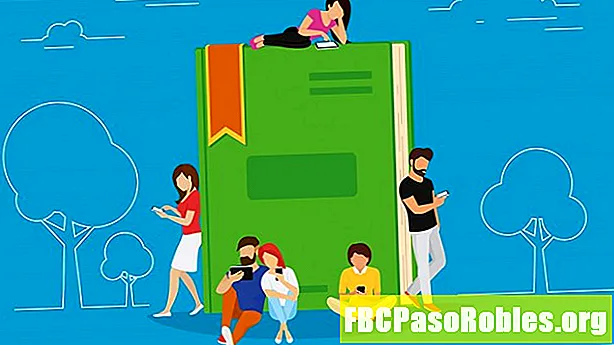Zawartość
- Zachowaj prywatność swoich powiadomień
- Wybierz hasło silnego ekranu blokady
- Wyłącz powiadomienia na ekranie blokady
- Wyłącz dostęp Siri z ekranu blokady
- Wyłącz podgląd Centrum powiadomień na ekranie blokady
- Wyłącz podgląd wiadomości
- Zmień tapetę ekranu blokady
Zachowaj prywatność swoich powiadomień
Ekran blokady iPhone'a to wirtualny billboard do powiadomień aplikacji, alertów i wiadomości. Niektóre z tych informacji mogą mieć charakter osobisty i możesz nie chcieć, aby ktoś stojący obok ciebie je zobaczył. Jeśli nie podoba Ci się sposób, w jaki ekran blokady iPhone'a wyświetla powiadomienia, dostosuj lub ukryj poufne informacje wyświetlane w tych powiadomieniach.
Wszystkie te wskazówki dotyczą urządzeń iPhone z systemem iOS 10 lub nowszym, a także prawdopodobnie starszych wersji.
Wybierz hasło silnego ekranu blokady
Jedną z najważniejszych rzeczy, które możesz zrobić, aby zabezpieczyć swój telefon, gdy jesteś daleko od niego, jest wdrożenie kodu dostępu - nie tylko czterocyfrowego.
Jednak silne hasło nie chroni przed osobą spoglądającą przez ramię lub przeglądającą ekran blokady telefonu. Aby zachować bezpieczeństwo ekranu blokady, zarządzaj powiadomieniami na ekranie blokady.
Wyłącz powiadomienia na ekranie blokady
Ukryj powiadomienia na ekranie blokady, aby tylko powiadomienia z niektórych aplikacji (lub bez aplikacji) były wyświetlane, gdy telefon jest zablokowany. Ty decydujesz, które aplikacje wyświetlają powiadomienia na ekranie blokady.
-
Otworzyć Ustawienia aplikację i dotknij Powiadomienia.
-
Stuknij aplikację z listy, dla której chcesz zmienić widoczność ekranu blokady.
-
w Alerty w sekcji dotknij Ekran blokady aby wyłączyć wyświetlanie powiadomień na ekranie blokady. Lub wybierz Zezwalaj na powiadomienia aby wyłączyć wszystkie powiadomienia dla tej aplikacji, ale spowoduje to również usunięcie wyskakujących okienek banerowych i Centrum powiadomień, które mogą być nadal potrzebne.
Jeśli nie używasz najnowszej wersji systemu iOS, dotknij przycisku obok Pokaż na ekranie blokady wyłączyć to.

-
Powtórz ten proces dla każdej aplikacji na liście, aby włączyć lub wyłączyć jej zdolność do wyświetlania na ekranie blokady.
Wyłącz dostęp Siri z ekranu blokady
Siri jest przydatny, gdy jest łatwo dostępny, a posiadanie go na ekranie blokady jest zwykle idealne. Ponieważ Siri jest tam dostępne, nadal wymaga dostępu bezpieczeństwa, możesz chcieć wyłączyć Siri, aby nie można było nakazać pokazywania niczego prywatnego, gdy telefon jest zablokowany.
Aby wyłączyć Siri z ekranu blokady, przejdź do Ustawienia i dotknij Siri & Search. Przewiń w dół i wyłącz Pozwól Siri, gdy jest zablokowana przełącznik.

Wyłącz podgląd Centrum powiadomień na ekranie blokady
Domyślnie każdy, kto odbierze Twój telefon, może zobaczyć wszystkie Twoje powiadomienia. Możesz wyłączyć powiadomienia na ekranie blokady, jednocześnie otrzymując je po odblokowaniu telefonu.
-
Użyj Ustawienia aplikacja, aby otworzyć Powiadomienia Sekcja.
-
Wybierz Pokaż podgląd.
-
Kran Po odblokowaniu aby upewnić się, że podgląd powiadomień wyświetla się dopiero po odblokowaniu telefonu. Lub, aby wyłączyć podgląd Centrum powiadomień, gdy telefon jest odblokowany, wybierz Nigdy.

Wyłącz podgląd wiadomości
Aby zabezpieczyć ekran blokady iPhone'a, możesz włączyć powiadomienia, ale wyłączyć podgląd. Na przykład otrzymuj powiadomienie, gdy otrzymasz wiadomość tekstową lub e-mail, ale wyłącz część wiadomości. Każdy, kto patrzy na telefon, zobaczy wiadomość, ale nie będzie wiedział, co ona mówi.
To nie jest funkcja każdej aplikacji na iPhone'a, ale niektóre zawierają ją jako opcję. Tym, co odróżnia to powyższe ustawienia podglądu powiadomień, jest to, że aplikacja kontroluje alerty, a nie ustawienia telefonu.
Na przykład, jak pokazano na tym zrzucie ekranu, aplikacja Signal zawiera opcję pokazania tylko imienia i nazwiska osoby wysyłającej SMS-a lub możesz nie pokazywać imienia ani wiadomości, ale zawierać alert, że ktoś cię wysłał.

Zmień tapetę ekranu blokady
Jeśli nie chcesz, aby ktokolwiek dowiedział się o Tobie, patrząc na ekran blokady iPhone'a, usuń informacje osobiste z ekranu blokady, takie jak tapeta przedstawiająca Twoją twarz lub zdjęcie rodzinne. Zmiana tapety iPhone'a jest łatwa. Po prostu wybierz coś, co nie jest tak identyfikujące.